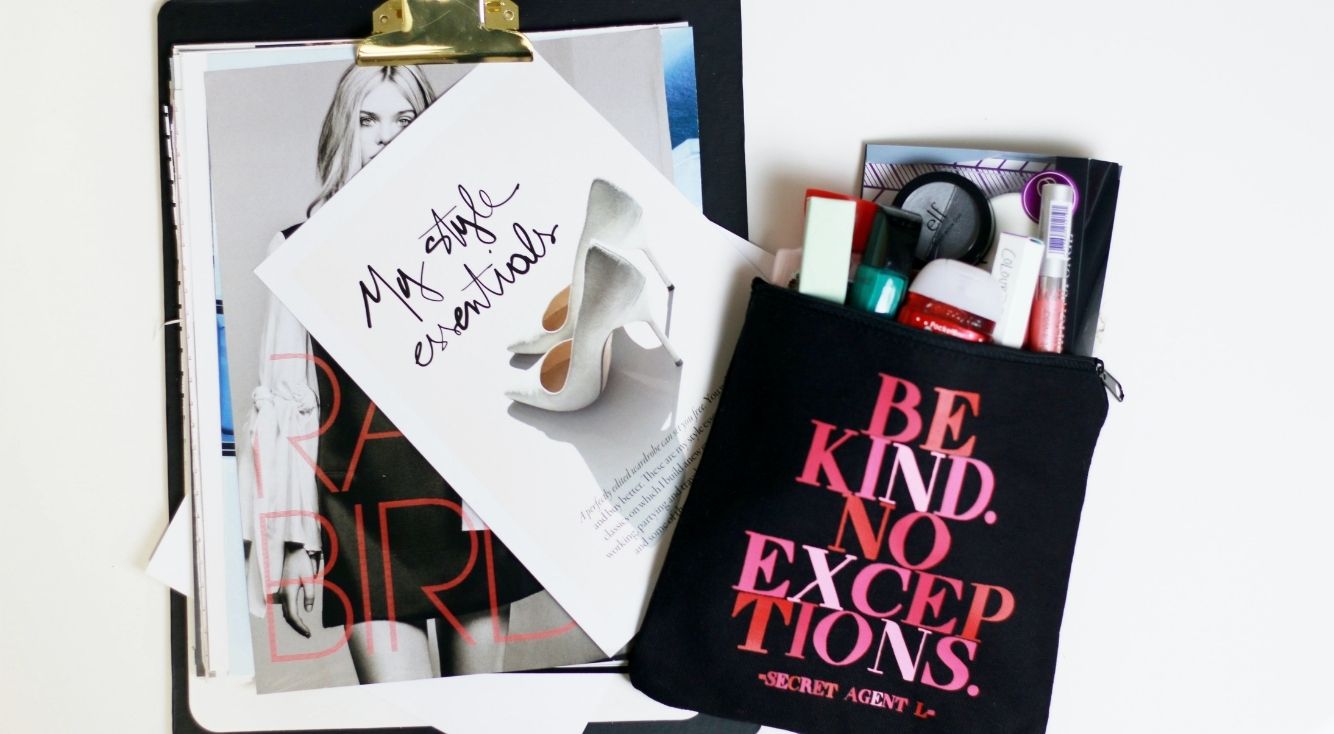
【背景合成アプリベスト10】写真をおしゃれに♡最新のおすすめは?
Contents[OPEN]
- 1【背景合成】写真・人物・風景に使える!アプリの選び方!
- 2【背景合成】使える!おすすめアプリ第10位:Adobe Photoshop Mix – 写真加工アプリ
- 3【背景合成】使える!おすすめアプリ第9位:画像あぷり & 動画 切り取り抜き
- 4【背景合成】使える!おすすめアプリ第8位:Cut Paste Photos Pro
- 5【背景合成】使える!おすすめアプリ第7位:PhotoRoom ‐ スタジオ撮影写真
- 6【背景合成】使える!おすすめアプリ第6位:写真切り抜き 透過スタジオ
- 7【背景合成】使える!おすすめアプリ第5位:バザート (Bazaart) フォトエディター&デザイン
- 8【背景合成】使える!おすすめアプリ第4位:写真を合成 -切り抜きマイスタンプ
- 9【背景合成】使える!おすすめアプリ第3位:PicsArt 写真&動画編集アプリ
- 10【背景合成】使える!おすすめアプリ第2位:合成写真 PhotoLayers
- 11【背景合成】使える!おすすめアプリ第1位:合成写真 合成スタジオ
- 12背景合成アプリでオシャレに合成しよう!
【背景合成】使える!おすすめアプリ第6位:写真切り抜き 透過スタジオ
次は、背景合成アプリ第6位「写真切り抜き 透過スタジオ」を紹介します。
写真切り抜き 透過スタジオ-背景透過して写真を切り抜き、合成写真も作れる写真加工アプリ
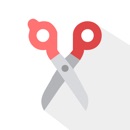
開発:KALEIDOSCOPE Inc.
掲載時の価格:無料
Ver:iOS 1.0.5
- 背景透過ならこのアプリにおまかせ!
- 自動認識で簡単に切り抜きができる!
- ぼかし加工で境界線を綺麗に仕上げられる
それでは、詳しく見ていきましょう!
背景透過ならこのアプリにおまかせ!
「写真切り抜き 透過スタジオ」は、背景を正確に透明化してくれるアプリです。
切り抜く箇所をマーキングをするだけで、誰でもサクッと綺麗な背景の透明化画像が作成できますよ。
「写真切り抜き 透過スタジオ」で背景を合成する方法は、以下のとおりです。
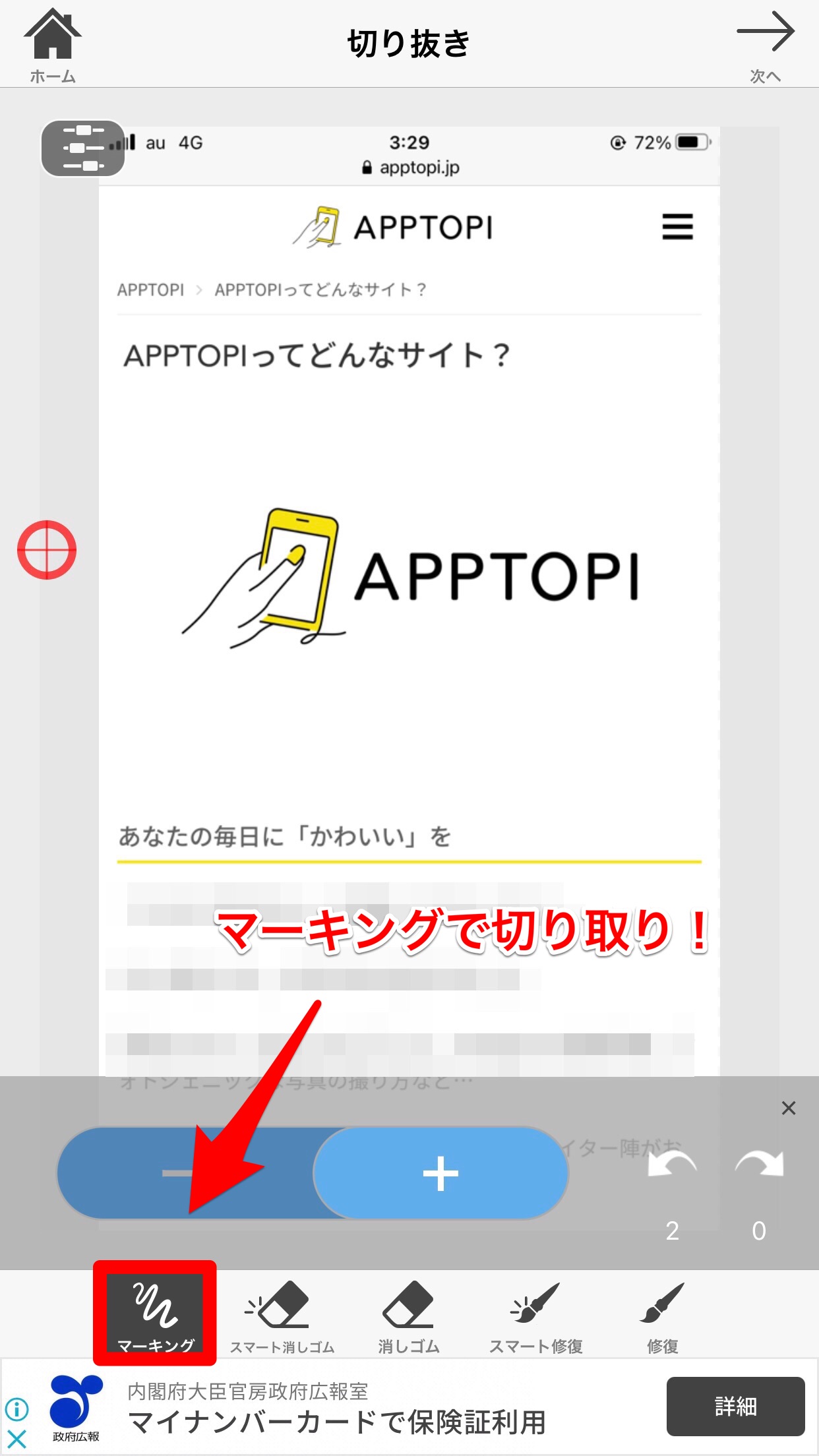
- 写真切り抜き 透過スタジオアプリを開き、「新規作成」をタップします。
- 加工したい画像を選択し、右下の「完了」をタップします。
- 画面左下の「マーキング」を選択し、切り取りたい場所を囲むようにマーキングします。
- 消しゴムで直接消すこともできますし、右下の修復では、間違えて消してしまった箇所を簡単に元に戻せます。
- 切り取りが完了したら、右上の「次へ」をタップします。
- 画面下から以下の編集を選べるので、好みに合わせて編集をしましょう。完了したら右上の「保存」をタップします。
- 完了したら右上の「保存」をタップし、「カメラロールに保存」をタップしたら、携帯のアルバムに保存されます。
こんな編集ができる!
- 背景(背景を透明・色で塗りつぶすか、アルバムの画像を背景にするか)
- エッジのぼかし(切り抜いた画像の周りにぼかし加工を入れる)
- フッィト(背景の画像に合わせて位置調整をしてくれる)
自動認識で簡単に切り抜きができる!
「背景透明化」というアプリには、「近似色の判定」という機能がついています。
この機能によって、切り取った場所の色に似ている色でも正確に切り抜いてくれます。
画像の切り抜きはマーキングと消しゴムを使い分けて行っていきましょう!
「写真切り抜き 透過スタジオ」を使えば、一つずつ綺麗に切り抜いていくことができますよ。
ぼかし加工で境界線を綺麗に仕上げられる
切り抜いたあとに、境界線のギザギザになる場合は、ぼかし加工で綺麗に仕上げることができます。
精度の高い自動切り抜き加工が終わった後に、境界線のぼかし加工も一緒にすれば、完璧な切り抜きが完成しますよ。
そのままの画像に背景を合成するのも良いですが、境界線をぼかすことで、合成したことを分かりにくくする効果もあります。
境界線は自動で認識してくれるので、あとはぼかしの度合いを調整するだけです。
綺麗に切り抜きができれば、背景画像と合成した時に、3Dのように浮き上がってくるような画像に仕上げることができますよ。